Attēlu lieluma mainīšana no Windows 10 ar peles labo pogu noklikšķiniet uz konteksta izvēlnes
Ikdienā strādāju ar ļoti daudziem attēliem, t.sk.a, ekrānuzņēmumi. Bieži vien man rodas nepieciešamība mainīt attēla lielumu līdz noteiktai dimensijai, lai attēls lieliski iederas lapā vai vienkārši samazinātu tā izmēru. Parasti es ātri izmantoju ekrānuzņēmumu programmu ShareX no Microsoft Store, lai ātri mainītu attēla izmērus. Tomēr tas ir mazliet apgrūtinošs process. Tātad, es medīju un atradu glītu, mazu programmatūru, kas ļauj ērti mainīt attēla izmērus, izmantojot konteksta izvēlni ar peles labo pogu.
Tātad, tāpat kā es, ja vēlaties vienkāršāku attēlu lieluma maiņas veidu operētājsistēmā Windows 10, šeit ir aprakstīts, kā pievienot attēla izmēru maiņas opciju Windows 10, 7 un 8 peles labo pogu noklikšķiniet konteksta izvēlnei.
Attēla lieluma mainīšana no peles labo pogu noklikšķiniet uz konteksta izvēlnes
Windows nav iebūvētas vai vietējās konteksta izvēlnesiespēja ātri mainīt attēlu izmērus. Tomēr labošanas pogu izvēlnei var pievienot izmēru maiņas opciju, instalējot bezmaksas, vieglu un atvērtā pirmkoda programmatūru ar nosaukumu ImageResizer. Vienkārši izpildiet šīs darbības, un jums būs labi.
1. Lai sāktu, lejupielādēt ImageResizer no oficiālās Github lapas. Lejupielādes lielums ir nedaudz mazāks par 2 MB. Pēc lejupielādes veiciet dubultklikšķi uz instalēšanas programmas un instalējiet to tāpat kā jebkuru citu Windows programmatūru.

2. Pēc programmatūras instalēšanas aizveriet instalētāju. Tā kā visa programmatūra pievieno opciju ar peles labo pogu noklikšķiniet izvēlnē, sākuma izvēlnē jūs to neredzēsit. Tomēr ar peles labo pogu noklikšķiniet uz jebkura attēla failu pārlūkā, un jūs redzēsit jaunu opciju ar nosaukumu "Resize Pictures".

3. Lai mainītu attēla lielumu, ar peles labo pogu noklikšķiniet uz attēla failu pārlūkā un atlasiet opciju Resize Pictures. Ar šo darbību tiks atvērts ImageResizer logs. Šeit atlasiet vienu no iepriekš definētajiem attēla izmēriem un noklikšķiniet uz pogas “Resize”.

4. Viena no programmas labajām lietām ir tā, ka pēc noklusējuma tā nemainīs sākotnējo attēlu. Drīzāk tas izveido kopiju ar pārveidotu izmēru tajā pašā mapē kā oriģinālais attēls. Jūs varat redzēt jauno modificēto attēlu ar tam pievienoto vārdu "pielāgots".

5. Ja vēlaties, lai attēls būtu noteikta lieluma, atlasiet radio opciju “Pielāgots”, laukos blakus tam ievadiet izmērus un noklikšķiniet uz pogas “Resize”. Ņemiet vērā, ka programma proporcionāli mainīs attēla lielumu. Atsevišķi mainot augstumu vai platumu, tas neizkropļos attēlu.
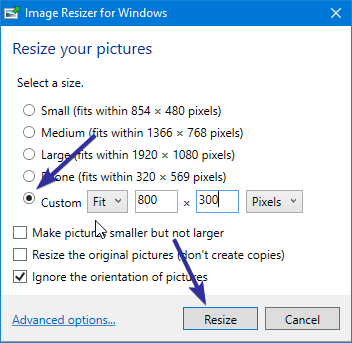
6. Ja jūs bieži redzat attēlu izmēru maiņu uz noteiktu dimensiju, varat izveidot savu izmēru opciju. Tas ļauj vienkārši izvēlēties atbilstošo radio opciju, nevis manuāli ievadīt izmērus. Lai izveidotu jaunu izmēru, noklikšķiniet uz saites "Papildiespējas", kas parādās loga apakšā.

7 Iestatījumu logā noklikšķiniet uz saites "Izveidot jaunu izmēru", ievadiet vārdu, atlasiet "Fit", ievadiet jaunus izmērus un noklikšķiniet uz pogas "Ok", lai saglabātu izmaiņas. Ja nepieciešams, varat arī mainīt iepriekš definētās dimensijas, lai tās atbilstu jūsu vajadzībām.
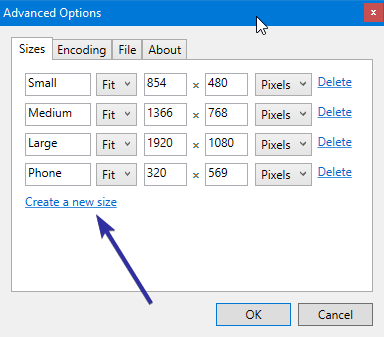
8. Jaunajā izmērā opcija parādīsies galvenajā logā, kur to var atlasīt ar vienu klikšķi.
Tas ir viss. Kā redzat, izmantojot vienkāršu, bezmaksas un atvērtā pirmkoda programmatūru, mēs esam pievienojuši noderīgā attēla izmēru maiņas iespēju ar peles labo pogu noklikšķināšanu, kas mūsu dzīvi padara vienkāršāku. Ceru, ka jums patiks padoms.
Ja jums patīk šis raksts, pārbaudiet, kā ar peles labo pogu noklikšķiniet konteksta izvēlnē pievienot mapes vai programmas, kuras jānosūta izvēlnei, un kā lietotnē Fotoattēli labot neskaidrus attēlus.